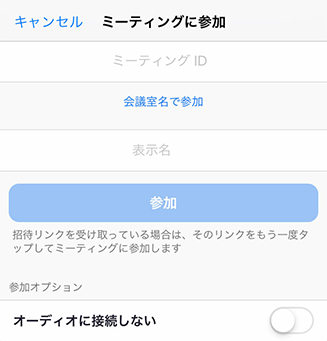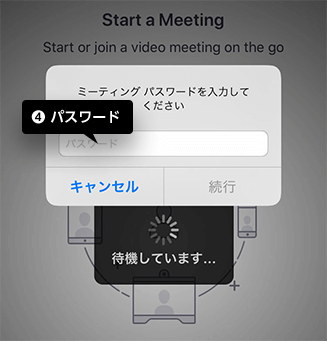オンライン相談
東京工科大学では、オンラインでの入試・入学相談を開催中。
スマートフォン、タブレット、パソコンがあれば自宅からでも気軽にご参加頂けます。
初めての方でも、オープンキャンパスに参加したことがある方でも大歓迎!
入学相談室の専門スタッフがあなたの疑問にお答えします!
概要
月曜日~金曜日(祝日のぞく)
11:00 ~ 18:00
(1回約40分)
11:00 ~ 18:00
(1回約40分)
- 対象
- 高校生で、東京工科大学への入学を検討されている方。
- 参加条件
- スマートフォン、タブレット、PCのいずれかをご用意のうえ、テレビ会議アプリ(ZOOM)をインストールできる方。個別相談中はカメラ機能を常にONにして参加できる方。
予約方法
お申込みフォームから予約手続きを行ってください。
予約完了後、入試・入学相談の専門スタッフからメールで使用アプリおよび、アドレスをお送りしますので、事前準備をお願いします。当日オンライン入試相談時間にアプリを起動でアクセスして相談をお願いします。
※スマートフォン/タブレットでLTE通信経由での相談は通信量が多いためご注意ください。高速で快適なWi-Fi環境でのご利用を強く推奨いたします。
参加方法
準備
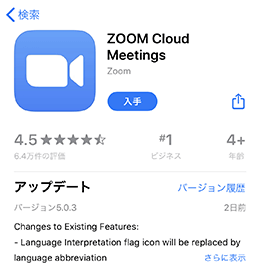
ZOOMアプリをご利⽤のスマートフォン、タブレット、PCにダウンロードしてください。
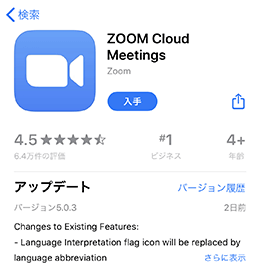
- ※類似アプリが多数ありますので、間違えないようご注意ください。
- ※PCからはこちら
当⽇
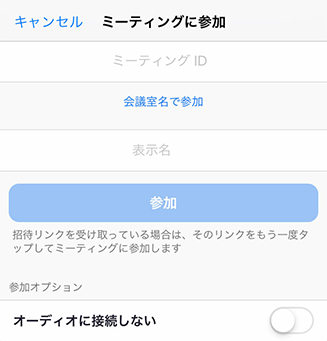



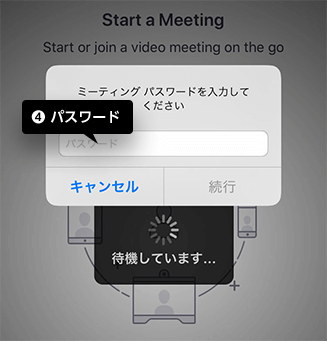
相談開始前に、送られてきたミーティングID、表示名(ご⾃分のお名前)を⼊⼒し、「参加」をクリック。その後パスワードを⼊⼒し⼊室します。